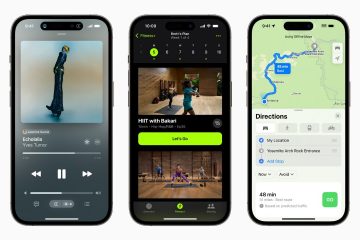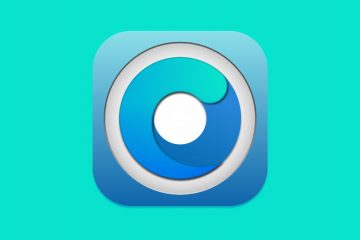Motorola heeft zojuist zijn nieuwste stylus-telefoon uitgebracht. Als zodanig prijst het bedrijf de verschillende dingen die u kunt doen met de ingebouwde styluspen. Het is verre van de prijs van de Galaxy s23 Ultra, dus het is een veel budgetvriendelijkere optie. Als je van plan bent om de Motorola G Stylus 2023 aan te schaffen, volgt hier een overzicht van de beste manieren waarop je de ingebouwde stylus kunt gebruiken.
Voordat we erop ingaan, had Android lijnen met veel inhoud over deze telefoon. U kunt onze volledige recensie van de telefoon bekijken als u de ins en outs ervan wilt weten. We behandelen zaken als de prestaties, batterij, scherm, luidsprekers, software, enz.
Als je deze telefoon hebt en je bent benieuwd hoe je deze het beste kunt gebruiken, hebben we verschillende handleidingen ook. Bekijk de onderstaande lijst:
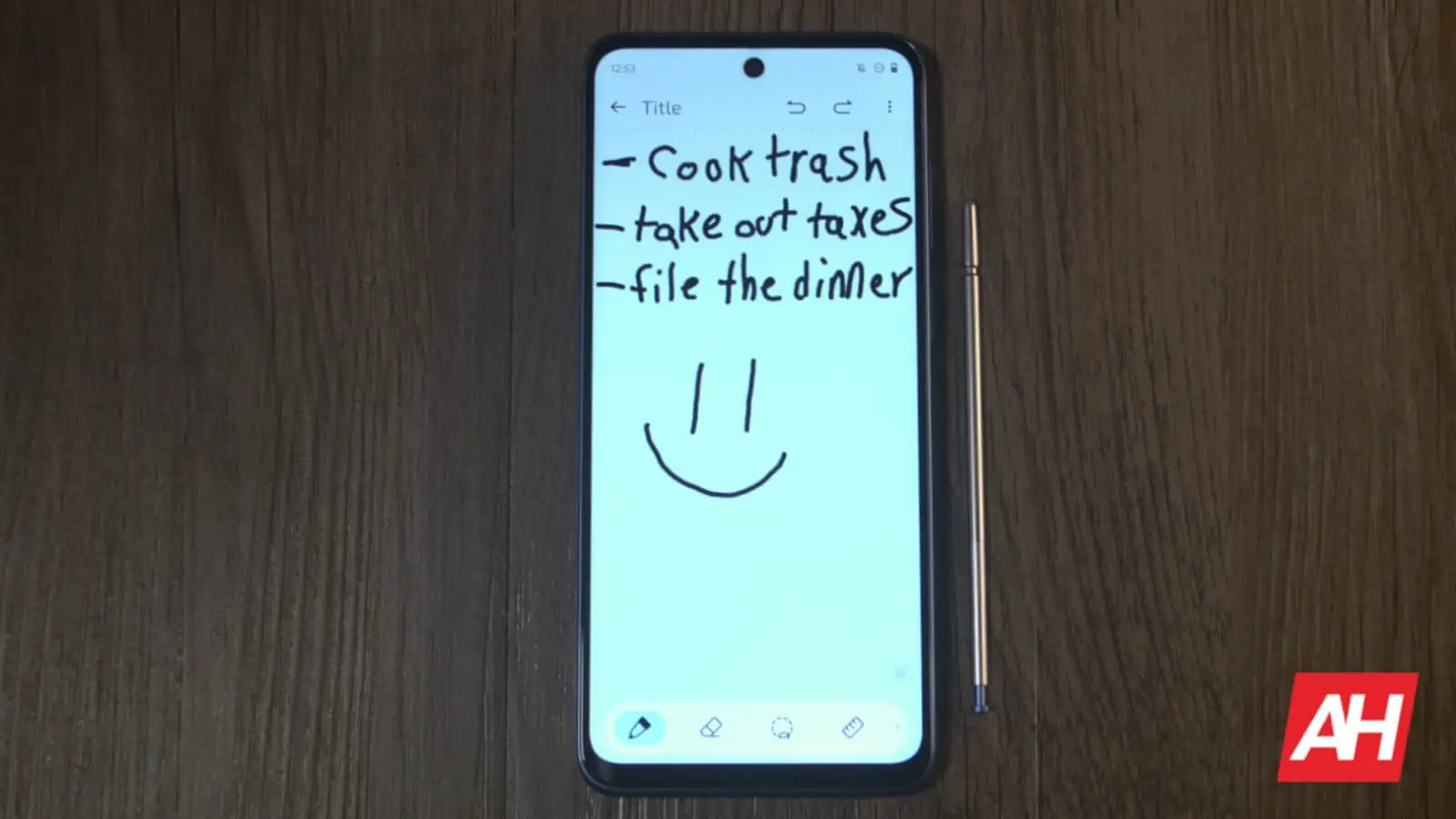
De beste manieren om de stylus op je Moto G Stylus 2023 te gebruiken
Als dit je eerste Moto G Stylus-telefoon is, kan dit een beetje overweldigend zijn. De software prijst een heleboel functionaliteit die bij de stylus wordt geleverd. Dus laten we de beste toepassingen doornemen en u hoofdpijn besparen.
Notities maken
Het is duidelijk dat het hebben van een stylus het heel gemakkelijk maakt om op uw telefoon te schrijven. Dit kan dus een geweldig apparaat zijn om notities te maken. Applicaties zoals Moto Note en Google Keep Notes zijn geweldige applicaties om te gebruiken.
Dus als u snel wat informatie moet noteren en u bent niet de beste als het gaat om typen op een digitaal toetsenbord, je kunt gewoon op je scherm schrijven. De Moto Note-app in de Google Keep Notes-app moet vooraf op uw telefoon zijn geïnstalleerd. Je hebt gewoon toegang tot die apps om aantekeningen te maken.
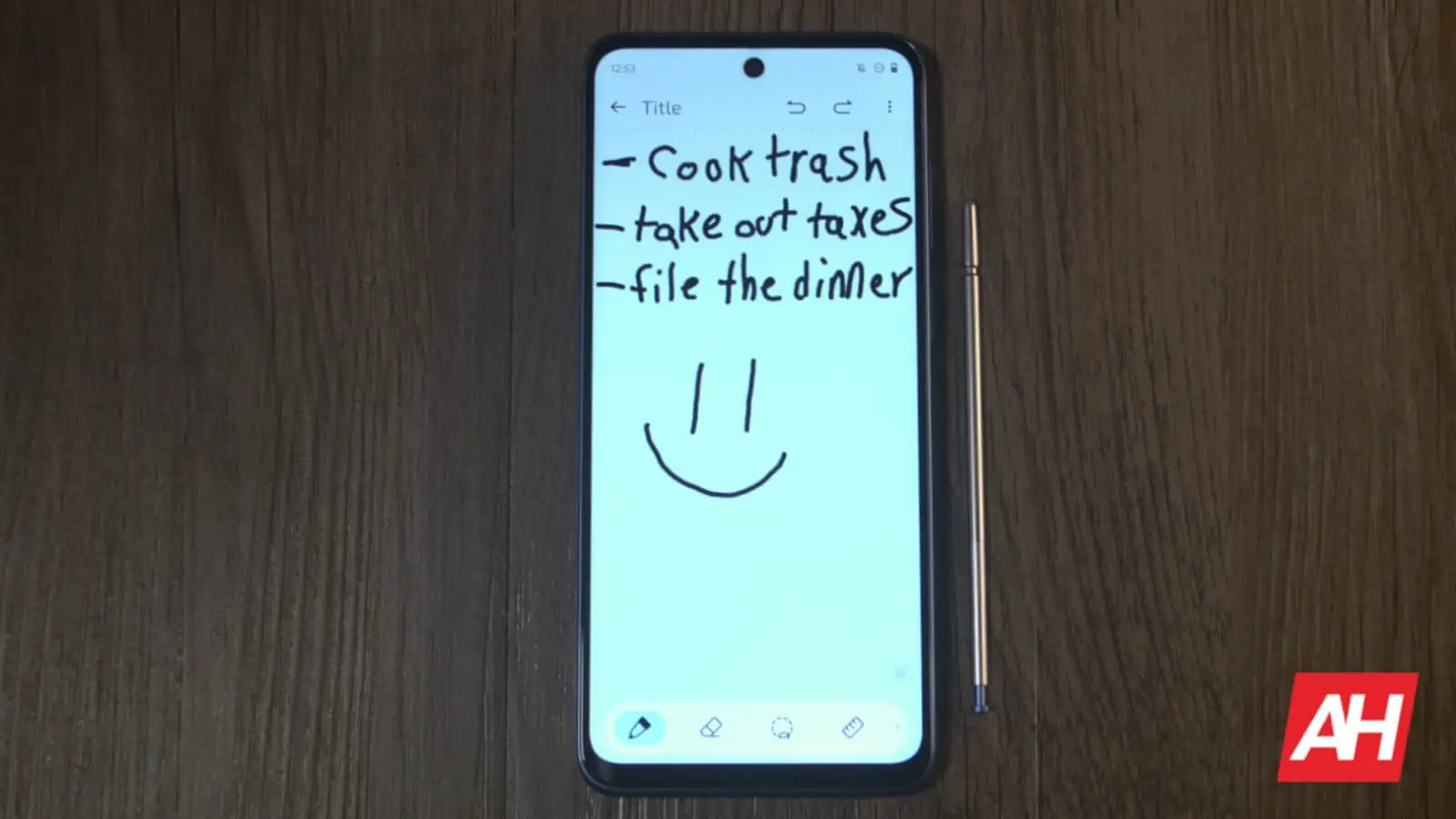
Er is echter een snellere manier om een notitie te maken. Als u de stylus eruit haalt terwijl uw scherm is uitgeschakeld, begint de telefoon met een lege notitie die u kunt maken. Het enige dat u hoeft te doen, is de pen tevoorschijn halen en beginnen met het schrijven van de notitie. Als je klaar bent, slaat je systeem die notitie automatisch op in de Moto Notes-app.
Handgeschreven typen
De stylus is erg handig als het gaat om het maken van notities, maar als je wilt het gebruiken om algemeen te typen op je apparaat, dat kan ook. De eerste keer dat u een app opent en het toetsenbord oproept met de stylus uit, zal deze u vertellen over de handschriftfunctie.
Dit geeft u de mogelijkheid om rechtstreeks in het tekstveld te schrijven dat u gebruikt. Het systeem herkent welke tekens u schrijft en zet deze om in digitale tekst.
Als u deze functie niet ziet, moet u deze inschakelen. Ga naar je instellingen en ga naar de stylusinstellingen. Helemaal bovenaan de stylusinstellingen ziet u het gedeelte Stylus schrijven. Zet die schakelaar aan en uw apparaat zal deze methode gaan gebruiken. Als u op de sectie zelf tikt, krijgt u een korte handleiding over hoe u deze kunt gebruiken.
U hoeft dus alleen maar rechtstreeks in het tekstveld te schrijven waarmee u wilt typen.

Tekenen
De Moto Stylus 2023 is niet echt een tekentablet en zal je Galaxy Tab of iPad niet vervangen. U kunt het echter nog steeds gebruiken om tekeningen te maken. Als je een snelle doodle wilt maken, een eenvoudige animatie-app wilt gebruiken of een visueel element in je aantekeningen wilt gebruiken, kun je dat gerust doen. De Moto G Stylus 2023 heeft een mooi groot scherm, dus je hebt genoeg ruimte om je ideeën volledig te illustreren.
Screenshots
Als je je stylus uit de silo haalt, zal een kleine werkbalk zien verschijnen aan de rechterkant van het scherm. Een van de tools, die eruitziet als een hand die aan de hoek van een rechthoek trekt, is de screenshot-knop. U kunt deze methode gebruiken als u zich niet bezig wilt houden met de andere methoden.

Over andere methoden gesproken, er zijn vijf manieren waarop je screenshots kunt maken met dit apparaat. Je kunt ze alle vijf bekijken door de link eerder in het artikel te volgen.
Snelle app-toegang
Als er bepaalde apps zijn die je de hele tijd gebruikt, dan kun je snel toegang krijgen door de stylus uit de silo te halen. Zoals eerder vermeld, wanneer u de stylus uit de silo haalt, ziet u de werkbalk van rechts binnenkomen. De werkbalk is voorgeladen met een selectie van toepassingen, maar u kunt ze bewerken en uw eigen toepassingen toevoegen.
Tik op het kleine tandwielpictogram onder aan de werkbalk. U komt op een pagina met de apps die u al in de werkbalk hebt staan. Direct daaronder ziet u de vijf aanbevolen applicaties die vooraf zijn gemaakt voor de werkbalk. Daaronder ziet u uw volledige lijst met applicaties die u aan de werkbalk kunt toevoegen.
De stylusinstellingen aanpassen
Dus als u uw apparaat wilt helpen personaliseren, best makkelijk. Ga naar je apparaatinstellingen en naar het stylusgedeelte. Als je dat doet, zie je een nieuwe pagina verschijnen.
Je kunt aanpassen wat er gebeurt als je je stylus uit de silo haalt wanneer je apparaat is vergrendeld en wanneer het is ontgrendeld. U kunt het systeem ook instellen om u eraan te herinneren als de stylus langere tijd niet in de silo is geweest.

Als je bang bent dat je je stylus kwijtraakt, kun je de laatst bekende locatie inschakelen functie. Het zal u de laatst bekende locatie van uw stylus laten zien als u deze uit het oog verliest. U moet Moto Notes echter toestemming geven om toegang te krijgen tot uw locaties.
Ten slotte kunt u het zo instellen dat uw telefoon trilt of een geluid maakt wanneer de stylus is verwijderd. Als je niet wilt dat dit gebeurt, kun je die schakelaars gewoon omdraaien.
Nu je deze informatie hebt, kun je je Moto G Stylus 2023 optimaal benutten. Klik hier om dit te bestellen telefoon.